您可以合併或分割表格單元格,藉此變更 PowerPoint 簡報中表格的外觀。
附註: 本文將說明 PowerPoint 數據表。 如果您使用的是 Excel,請參閱 合併及取消合併 Excel 中的儲存格。
如果您想要 刪除 表格的整列或整欄,請參閱 新增或刪除表格列和欄。
合併表格儲存格格
若要將同一列或同一欄中的兩個或多個表格單元格合併成單一儲存格,請執行下列動作:
-
在投影片上,選取您要合併的儲存格。
提示: 您無法選取多個不連續的儲存格。
-
在功能區上,選取 [版面配置] 索引 標籤。
-
在 [ 合併] 群組中,按兩下 [ 合併儲存格]。
![[合併儲存格] 和 [分割儲存格] 命令位於 PowerPoint 的 [版面設定] 索引標籤上。](https://support.content.office.net/zh-tw/media/9eccd49f-9eae-4825-a8b8-936f7c8b4a53.png)
提示: 您也可以清除儲存格框線以合併表格儲存格。 在 [ 表格工具] 底下的 [ 設計] 索引 標籤上,按兩下 [ 繪製框線 ] 群組中的 [ 橡皮擦],然後按下您要清除的單元格框線。 完成後,請按 Esc。
分割表格儲存格格
若要將表格儲存格格分成多個儲存格,請執行下列動作:
-
按下您要分割的表格單元格。
-
在功能區上,選取 [版面配置] 索引 標籤。
-
在 [ 合併] 群組中,按下 [ 分割儲存格],然後執行下列一或多個動作:
![[合併儲存格] 和 [分割儲存格] 命令位於 PowerPoint 的 [版面設定] 索引標籤上。](https://support.content.office.net/zh-tw/media/9eccd49f-9eae-4825-a8b8-936f7c8b4a53.png)
-
若要垂直分割儲存格,請在 [ 欄數 ] 方塊中,輸入您要的新儲存格數目。
-
若要水準分割儲存格,請在 [ 列數 ] 方塊中,輸入您要的新儲存格數目。
-
若要水準和垂直分割儲存格,請在 [欄數] 方塊中輸入您要的新欄數,然後在 [列數] 方塊中,輸入您要的新列數。
-
-
手動移動或新增內容到新建立的空白儲存格或儲存格。
為什麼分割或合併儲存格是輔助功能問題
螢幕助讀程式會計算表格儲存格,來追蹤它們在表格中的位置。 如果儲存格經過合併或分割,或是表格內嵌於另一個表格中,螢幕助讀程式會遺失計數,無法在該點之後提供有關該表格的實用資訊。
表格中的空白儲存格也可能會讓螢幕助讀程式的使用者誤以為表格中沒有其他數據。 請視需要針對僅限數據使用簡單的表格結構,並包含欄標題。 (螢幕助讀程式也會使用標題信息來識別列和欄。)
分割兩張投影片上的表格內容
PowerPoint 無法 自動 分割太長而無法容納在一張投影片上的表格,但您自己執行這個程序很簡單:

1:21
拿掉儲存格的內容
-
選取您要刪除的儲存格內容,然後按 Delete。
合併表格儲存格格
若要將同一列或同一欄中的兩個或多個表格單元格合併成單一儲存格,請執行下列動作:
-
在投影片上,選取您要合併的儲存格。
提示: 您無法選取多個不連續的儲存格。
-
在功能區上,選取 [版面配置] 索引 標籤。
-
在 [ 合併] 群組中,按兩下 [ 合併儲存格]。
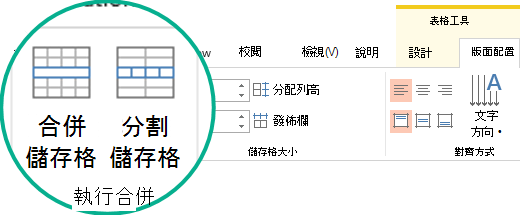
提示: 您也可以清除儲存格框線以合併表格儲存格。 在 [ 表格工具] 底下的 [ 設計] 索引 標籤上,按兩下 [ 繪製框線 ] 群組中的 [ 橡皮擦],然後按下您要清除的單元格框線。 完成後,請按 Esc。
分割表格儲存格格
若要將表格儲存格格分成多個儲存格,請執行下列動作:
-
按下您要分割的表格單元格。
-
在功能區上,選取 [版面配置] 索引 標籤。
-
在 [ 合併] 群組中,按下 [ 分割儲存格],然後執行下列一或多個動作:
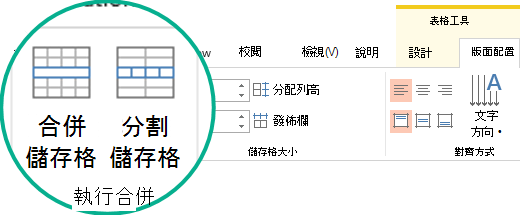
-
若要垂直分割儲存格,請在 [ 欄數 ] 方塊中,輸入您要的新儲存格數目。
-
若要水準分割儲存格,請在 [ 列數 ] 方塊中,輸入您要的新儲存格數目。
-
若要水準和垂直分割儲存格,請在 [欄數] 方塊中輸入您要的新欄數,然後在 [列數] 方塊中,輸入您要的新列數。
-
-
手動移動或新增內容到新建立的空白儲存格或儲存格。
為什麼分割或合併儲存格是輔助功能問題
螢幕助讀程式會計算表格儲存格,來追蹤它們在表格中的位置。 如果儲存格經過合併或分割,或是表格內嵌於另一個表格中,螢幕助讀程式會遺失計數,無法在該點之後提供有關該表格的實用資訊。
表格中的空白儲存格也可能會讓螢幕助讀程式的使用者誤以為表格中沒有其他數據。 請視需要針對僅限數據使用簡單的表格結構,並包含欄標題。 (螢幕助讀程式也會使用標題信息來識別列和欄。)
分割兩張投影片上的表格內容
PowerPoint 無法 自動 分割太長而無法容納在一張投影片上的表格,但您自己執行這個程序很簡單:

1:21
拿掉儲存格的內容
-
選取您要刪除的儲存格內容,然後按 Delete。
附註: 當您刪除儲存格的內容時,儲存格本身並不會遭到刪除。 若要刪除儲存格,您必須合併表格儲存格 (如上述第一個程式中所述,) 或 刪除整列或整欄。
合併儲存格
-
在表格中,將指標拖曳過您要合併的單元格。
-
在功能區上,選取 [版面配置 ] 索引 標籤。
-
選取 [合併儲存格]。
![螢幕快照顯示 [版面配置] 索引標籤上可用的 [合併] 群組,以及 [合併儲存格] 和 [分割儲存格] 選項。](https://support.content.office.net/zh-tw/media/8ee299f2-c949-463e-a463-d471602864b3.png)
分割儲存格
-
在表格中,按下您要分割的儲存格。
-
在功能區上,選取 [版面配置 ] 索引 標籤。
-
選取 [分割儲存格]。
-
在 [ 分割 儲存格] 對話框中,選取您要的欄數和列數,然後按兩下 [ 確定]。
![螢幕快照顯示 [分割儲存格] 對話框,其中包含設定欄數和列數的選項。](https://support.content.office.net/zh-tw/media/24479e3a-3a76-4c31-8771-10756637eaf2.png)
-
手動移動或新增內容到新建立的空白儲存格或儲存格。
拿掉儲存格的內容
-
選取您要刪除的儲存格內容,然後按 Delete。
附註: 當您刪除儲存格的內容時,儲存格本身並不會遭到刪除。 若要刪除儲存格,您必須合併表格儲存格 (如上述第一個程式中所述,) 或 刪除整列或整欄。
合併表格儲存格格
若要將同一列或同一欄中的兩個或多個表格單元格合併成單一儲存格,請執行下列動作:
-
在投影片上,選取您要合併的儲存格。
提示: 您無法選取多個不連續的儲存格。
-
選取 [ 表格版面配置] (或只選取 [ 表格) ] 索引卷標,然後選取 [
![PowerPoint 中的 [合併儲存格] 圖示。](https://support.content.office.net/zh-tw/media/3955b807-d0e3-43da-9565-ee9fe2e105cb.png)
(或者,您可以以滑鼠右鍵按下選取的儲存格,然後選擇 [
![PowerPoint 中的 [合併儲存格] 圖示。](https://support.content.office.net/zh-tw/media/3955b807-d0e3-43da-9565-ee9fe2e105cb.png)
分割表格儲存格格
若要將表格儲存格格分成多個儲存格,請執行下列動作:
-
選取您要分割的表格儲存格或儲存格。
-
選取 [ 表格版面配置] (或只選取 [ 表格) ] 索引標籤,然後選
![PowerPoint 中的 [分割儲存格] 圖示。](https://support.content.office.net/zh-tw/media/d56cabe9-0da3-434a-b8f2-47d00d49c04e.png)
(或者,您可以以滑鼠右鍵按下選取的儲存格或儲存格,然後選擇 [分割.
![PowerPoint 中的 [分割儲存格] 圖示。](https://support.content.office.net/zh-tw/media/d56cabe9-0da3-434a-b8f2-47d00d49c04e.png)
-
執行下列其中一個動作:
-
若要垂直分割儲存格,請在 [ 欄數 ] 方塊中,輸入您要的新儲存格數目。
-
若要水準分割儲存格,請在 [ 列數 ] 方塊中,輸入您要的新儲存格數目。
-
若要水準和垂直分割儲存格,請在 [欄數] 方塊中輸入您要的新欄數,然後在 [列數] 方塊中,輸入您要的新列數。
-
-
手動移動或新增內容到新建立的空白儲存格或儲存格。
拿掉儲存格的內容
-
選取您要刪除的儲存格內容,然後按鍵盤上的 Delete。
附註: 當您刪除儲存格的內容時,儲存格本身並不會遭到刪除。 若要刪除儲存格,您必須合併表格儲存格 (如上述第一個程式所述,) 或 刪除列或列或列。










